Looker Studio no ofrece un conector nativo para archivos JSON. Pero esto no significa que no puedas visualizar datos JSON en Looker Studio. Puedes hacerlo. Elige entre crear una integración ETL personalizada usando Apps Script o Python u optar por un conector asociado. Este último te permite conectar JSON a Looker Studio sin ningún tipo de codificación.
La mejor manera de conectar JSON API a Looker Studio
¿Cuál es la mejor opción para establecer la conexión?
Puedes enviar peticiones GET para obtener datos de diferentes APIs, pero consume mucho tiempo cuando tienes que hacerlo con frecuencia. Una alternativa es crear una integración personalizada, en Python, por ejemplo, para conectar JSON a Looker Studio y automatizar el flujo de datos. Sin embargo, este método requiere que seas lo suficientemente experto en tecnología para configurar y mantener la integración.
Por ese motivo, muchos usuarios optan por utilizar conectores asociados de Looker Studio.
Coupler.io es uno de los que ofrecen una solución sin código para conectar JSON a Looker Studio.
Puedes exportar datos desde la API JSON o archivos JSON en línea, transformar registros y mezclarlos con datos de otras fuentes. La información se actualizará en tu fuente de datos de Looker Studio según la programación personalizada.
Con Coupler.io, puedes conectar datos JSON directamente a Looker Studio o cargar los datos a través de una app intermediaria, como BigQuery o Google Sheets.
La integración directa es la más rápida, ya que se configura en pocos minutos. El envío de datos a una hoja de cálculo o a un almacén de datos también puede ser útil si, por ejemplo, planeas aplicar algunas transformaciones pesadas a los datos antes de conectarlos a Looker Studio.
Cómo conectar la fuente JSON a Looker Studio con Coupler.io
Ahora hablemos de la integración directa. Sólo se necesitan tres pasos para configurarla y obtener tus datos JSON en Looker Studio. Haz clic en Proceed en el siguiente formulario para crear una cuenta gratuita en Coupler.io y un importador para conectar JSON a Looker Studio.
Paso 1: Recopilar datos
- Introduce la URL JSON: puede ser la URL del archivo JSON publicado en línea o la URL de la API + el punto final. Puedes encontrar la URL de la API y los puntos finales en la documentación de la API RESTful de tu fuente de datos.
Por ejemplo, este es el aspecto de la URL JSON de un archivo:
https://filesampleshub.com/download/code/json/sample2.json
Y aquí está la URL JSON de la API:
https://min-api.cryptocompare.com/data/pricemultifull
- Selecciona el método HTTP siguiendo la documentación de la API. En la mayoría de los casos, se basará en una solicitud GET.
- Añade cabeceras para tu petición HTTP. Por ejemplo, la cabecera Authorization permite especificar las credenciales necesarias para realizar una solicitud HTTP.
- Si lo deseas, introduce parámetros de consulta de URL para limitar los resultados y especifica las columnas deseadas. Si dejas este campo vacío, se importarán todas las columnas disponibles.
Si es necesario, añade la ruta para seleccionar objetos anidados. Cuando estés listo, continúa con el siguiente paso.
Paso 2: Transformar los datos
Coupler.io cargará hasta 500 filas de tus datos JSON para previsualizarlos. Puedes organizar los datos antes de cargarlos en Looker Studio:
- Gestionar columnas: oculta columnas innecesarias, edita sus nombres y tipos, etc.
- Filtrar y ordenar datos: establece condiciones para extraer datos específicos de datos JSON y organizar la información en orden ascendente o descendente.
- Añadir nuevas columnas – Crea nuevas columnas utilizando fórmulas.
- Combinar datos – Combina datos si has conectado varias fuentes de datos.
Paso 3: Cargar datos y programar la actualización
Ahora, necesitas configurar una fuente de datos en Looker Studio. Sigue las instrucciones de la aplicación para autorizar el acceso (solo una vez) y luego configura una fuente de datos en Looker Studio. Haz clic en Connect y espera a que se importen los datos JSON.
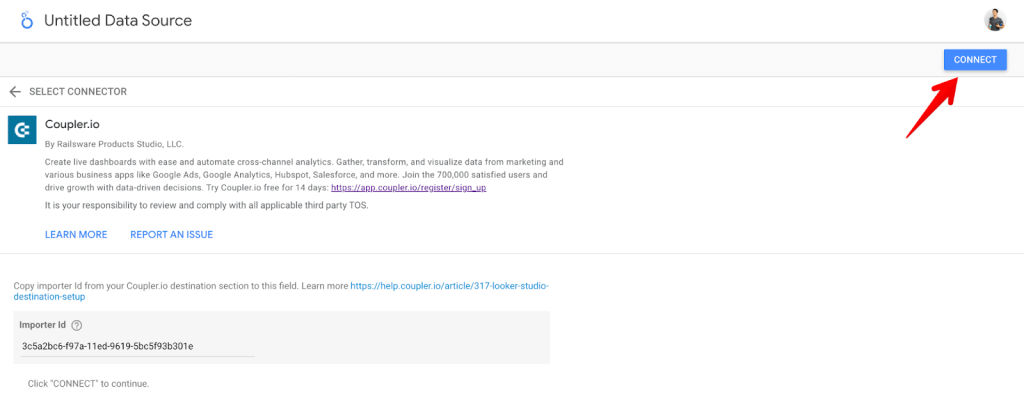
- Ya está todo listo. Sin embargo, se recomienda que también configures un programa de actualización de datos en este punto. Esto empujará los datos frescos a Looker Studio desde tu punto final con la frecuencia que necesites, y mantendrá tus cuadros de mando actualizados.
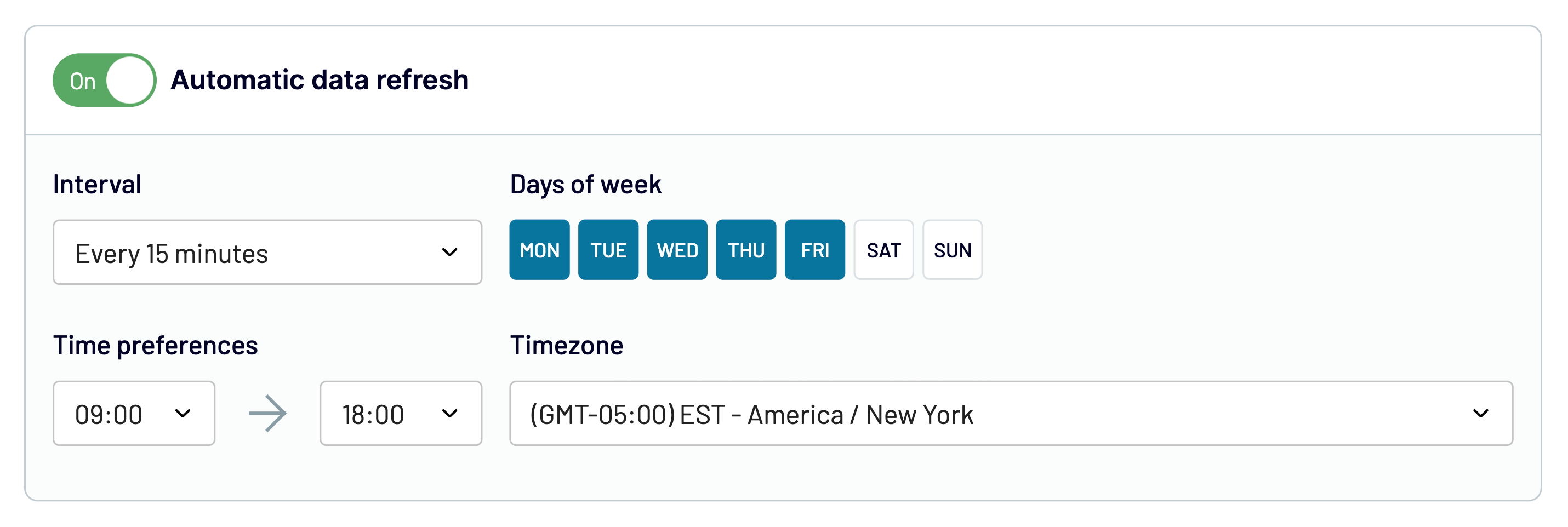
Haz clic en Save and Run, y los datos se actualizarán de inmediato. Y ya está.
Cómo importar JSON a Looker Studio a través de Google Sheets utilizando Coupler.io
Ahora, veamos el método indirecto que puedes usar para conectar JSON a Looker Studio. Primero enviaremos los datos a Google Sheets y luego los conectaremos a Looker Studio a través del conector nativo.
Por lo tanto, configura el conector JSON de la misma manera que se ha descrito anteriormente. La única diferencia es que tienes que elegir Google Sheets como destino y configurarlo.
Para ello, conecta y autoriza el acceso a tu cuenta de Google y, a continuación, elige la hoja de cálculo y la hoja para la importación.
Alternativamente, puedes conectar JSON a BigQuery si lo deseas.
Una vez que importes JSON a Google Sheets, conecta tu hoja de cálculo a Looker Studio usando el conector nativo. Accede a tu cuenta de Looker Studio. Haz clic en el botón Create and continue.
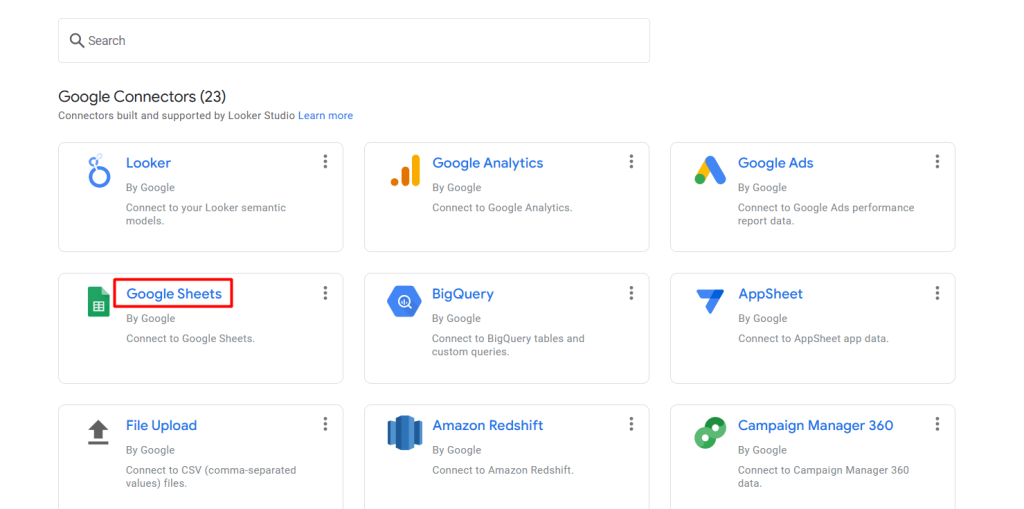
Selecciona Google Sheets de la lista de conectores nativos de Looker Studio. Elige la hoja de cálculo y la hoja de trabajo que contiene JSON y haz clic en Connect. Ya está.
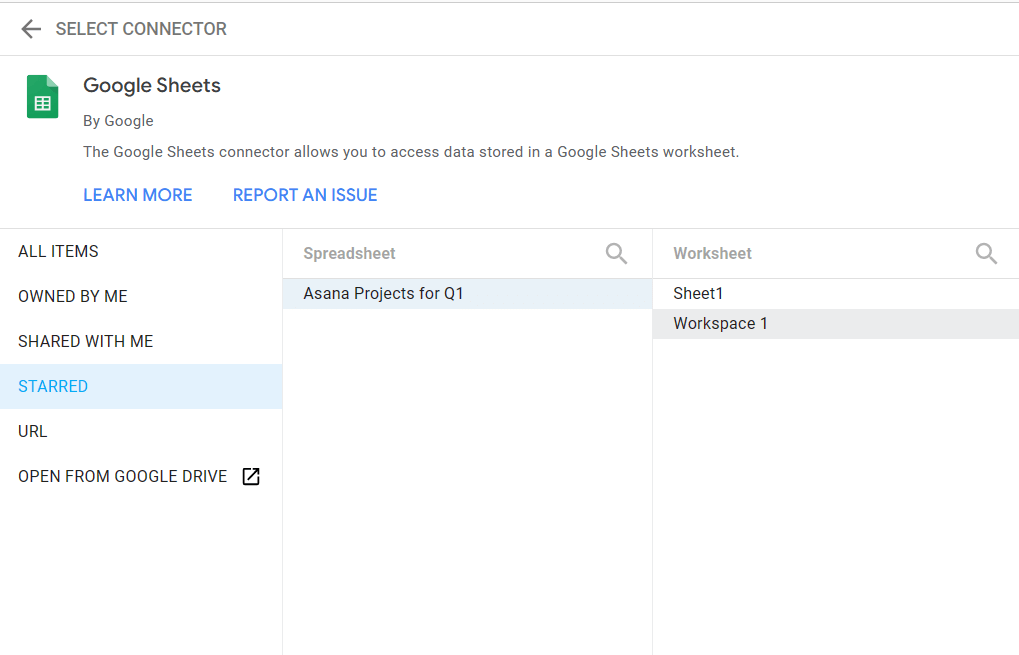
¿Por qué conectar JSON a Looker Studio automáticamente?
Google Looker (Data) Studio es una plataforma de análisis y visualización de datos que facilita la creación de informes o cuadros de mando para que puedas obtener información procesable a partir de los datos y tomar mejores decisiones. Si necesitas visualizar JSON a menudo, es una buena idea automatizar las importaciones en Looker Studio. A continuación, te mostramos algunas de las principales ventajas:
- Ahorra tiempo
Cuando automatizas la importación de datos JSON en Looker Studio, puedes acceder fácilmente a tus datos sin tener que volver a conectarte. Esto elimina el estrés de realizar tareas repetitivas y te permite centrarte en la analítica. Si tienes que cargar datos JSON en Looker Studio cada vez, tus tareas de generación de informes tardarán más tiempo en completarse.
- Más fuentes de datos
Automatizar las importaciones JSON permite integrar datos de varias fuentes. También puedes conectarte a aplicaciones que no son compatibles con los conectores de Looker Studio y automatizar dichas importaciones.
Ayuda a analizar más rápido y a crear numerosos informes en Looker Studio, ya que prácticamente cualquier aplicación fuente está a tu alcance.
- Acceso a datos en tiempo real
Si quieres analizar y obtener información inmediata de tus datos, lo mejor es automatizar las importaciones JSON a Looker Studio. Te permite potenciar los cuadros de mando y acceder a las métricas rápidamente. Trabajar con datos en tiempo real también aporta información a tus análisis con datos comparativos y progresión.
- Copia de seguridad de datos
Aunque puedes importar datos JSON a Looker Studio siempre que quieras visualizarlos, configurar importaciones automáticas de datos endpoint también puede ser beneficioso. Puedes utilizarla para hacer copias de seguridad de tus archivos JSON con fines analíticos, en caso de que quieras visualizarlos más adelante.
¿Cuál es el mejor conector para JSON y Looker Studio?
Como hemos comentado antes, no existe un método nativo para conectar JSON a Looker Studio. Si buscas automatizar el proceso, Coupler.io puede ayudarte en esta misión. Proporciona más de 60 integraciones de Looker Studio y te permite convertir datos sin procesar en informes significativos.
Además, los usuarios de Coupler.io tienen acceso ilimitado a la galería de plantillas gratuitas de cuadros de mando de Looker Studio. Con ellas podrás optimizar tus informes y contribuir a la analítica empresarial.
Automatiza los informes con Coupler.io
Empieza gratis
